Η τελευταία γενιά του iPhone έρχεται σύντομα σε ένα Apple Store κοντά σας. Και ναι, το θέλω πολύ. Εννοώ ναι, το ΧΡΕΙΑΖΟΜΑΙ. Λοιπόν, τι να κάνετε με αυτό που σύντομα θα είναι ΠΑΛΙΟ iPhone; Θα μπορούσατε να το πουλήσετε ή ακόμα καλύτερα, να το επαναπροσδιορίσετε και να μετατρέψετε το iPhone σας σε iPod Touch για χρήση από όλη την οικογένεια!
Μπορείτε να μαντέψετε ποια είναι η διαφορά μεταξύ ενός iPhone και ενός iPod Touch; Είναι μόνο ένα πράγμα και ένα μόνο πράγμα…το δίκτυο κινητής τηλεφωνίας!
Ένα iPhone μπορεί να πραγματοποιεί τηλεφωνικές κλήσεις, να συνδέεται με δεδομένα και να στέλνει μηνύματα κειμένου (SMS) σε όλο το δίκτυο κινητής τηλεφωνίας… ό, τι άλλο έχει το iPod Touch!
Περιεχόμενα
-
Γρήγορες συμβουλές
- Σχετικά Άρθρα
-
Δείτε πώς μπορείτε να μετατρέψετε το παλιό σας iPhone σε ένα γυαλιστερό (ή ίσως όχι) νέο iPod Touch
- Απενεργοποίηση κλειδώματος ενεργοποίησης iPhone και επαναφορά και διαγραφή όλων των δεδομένων
-
iPhone στο iPod Touch Βήμα 1: Τοποθετήστε μια διαφορετική κάρτα SIM
- Μπορώ απλώς να μην χρησιμοποιήσω κάρτα SIM;
-
iPhone στο iPod Touch Βήμα 2: Τοποθετήστε την κάρτα SIM στο παλιό iPhone
- Δεν θέλετε να χρησιμοποιήσετε κάρτα SIM;
-
iPhone σε iPod Touch Βήμα 3: Ενεργοποιήστε το WiFi και απενεργοποιήστε το κινητό
- Και είσαι στην τελική ευθεία!
-
Θέλετε να ρυθμίσετε το iPhone ως iPod χωρίς κάρτα SIM;
- Χωρίς SIM, Κανένα πρόβλημα για ξεκλείδωτα iPhone
-
Θέλετε να μετατρέψετε το iPhone σε iPod για παιδιά;
- Στη συνέχεια, ρύθμιση και Apple ID για το παιδί σας
- Προσθέστε μερικές επαφές
- Μην ξεχάσετε να μοιραστείτε!
- Σχετικές αναρτήσεις:
Γρήγορες συμβουλές
Ακολουθήστε αυτές τις γρήγορες συμβουλές για να μετατρέψετε το iPhone σας σε iPod touch στη στιγμή!
- Μεταβείτε στις Ρυθμίσεις > Κινητό και απενεργοποιήστε το Celluar
- Διατηρήστε ενεργά το Bluetooth και το WiFi
- Απενεργοποιήστε το iPhone και αφαιρέστε την κάρτα SIM ή ζητήστε να τοποθετήσετε μια απενεργοποιημένη κάρτα SIM
- Ενεργοποιήστε ξανά το iPhone και μπίνγκο, το παλιό σας iPhone λειτουργεί πλέον ως iPod touch!
- Αυτή η διαδικασία χρησιμοποιεί το ίδιο Apple ID. Για να αλλάξετε τα Apple ID, προτείνουμε να αποσυνδεθείτε από το τρέχον Apple ID και στη συνέχεια να διαγράψετε τη συσκευή
Σχετικά Άρθρα
- Πώς να μεταφέρετε το AppleCare για μεταχειρισμένο Mac
- Χρησιμοποιημένο iPhone; Καταργήστε το iCloud Activation Lock
- Προετοιμαστείτε για αγορά ή πώληση μεταχειρισμένου iPhone
- 7 Συμβουλές βιωσιμότητας για τους θαυμαστές της Apple
- Ο τελικός προορισμός του iPhone σας, ένα ρομπότ με 29 όπλα;
- Πώς να ρυθμίσετε ένα μεταχειρισμένο iPhone, iPod ή iPad
Δείτε πώς μπορείτε να μετατρέψετε το παλιό σας iPhone σε ένα γυαλιστερό (ή ίσως όχι) νέο iPod Touch
Δεν είναι επιστήμη πυραύλων, αλλά υπάρχουν μερικά μικρά βήματα που πρέπει να κάνουμε για να μπορέσουμε να χρησιμοποιήσουμε το παλιό μας iPhone χωρίς πρόγραμμα για κινητά. Ευτυχώς, δεν είναι τόσο οδυνηρό όσο η ζητούμενη τιμή για αυτό το πραγματικά λαμπερό νέο iPhone που πραγματικά θέλουμε (εννοώ, ΧΡΕΙΑΖΕΤΑΙ.)
Βασικές απαιτήσεις
- Βεβαιωθείτε ότι το νέο σας iPhone είναι σε λειτουργία και ότι το έχετε ένα αντίγραφο ασφαλείας σε τουλάχιστον δύο τοποθεσίες (σύννεφο και τοπική) και ότι απολαμβάνετε αρμονικά το νέο σας iPhone προτού προβείτε σε οποιαδήποτε από τις παρακάτω ενέργειες.
- Ρίξτε μια ματιά στο δικό μας άρθρο σχετικά με τη δημιουργία αντιγράφων ασφαλείας iPhone για να βεβαιωθείτε ότι το έχετε τυλιγμένο καλά
- Και σημειώστε, εάν παραδίδετε (ή ακόμα και πουλάτε) το παλιό σας iPhone σε έναν φίλο, φιλανθρωπικό οργανισμό ή ίσως ακόμη και σε ένα μέλος της οικογένειας, θα πρέπει να απενεργοποιήστε το κλείδωμα ενεργοποίησης iPhone και επαναφέρετε τη συσκευή έτσι ώστε κανένα από τα προσωπικά και προσωπικά σας στοιχεία να μην είναι ακούσια κοινόχρηστο.
- Αυτή η ενέργεια ΔΙΑΓΡΑΦΕΙ όλα τα δεδομένα
- Πριν σβήσετε το iPhone σας, απενεργοποιήστε το Find My iPhone και αποσυνδεθείτε από το iCloud. Εάν δεν το κάνετε, η συσκευή σας μπορεί να παραμείνει στο Κλείδωμα ενεργοποίησης
- Στο iPhone σας, μεταβείτε στο Ρυθμίσεις > Γενικά > Επαναφορά. Στη συνέχεια, πατήστε Διαγραφή όλου του περιεχομένου και των ρυθμίσεων
Απενεργοποίηση κλειδώματος ενεργοποίησης iPhone και επαναφορά και διαγραφή όλων των δεδομένων
Σε iOS 10.3 ή νεότερη έκδοση:
- Παρακέντηση Ρυθμίσεις > Προφίλ Apple ID (για ορισμένες εκδόσεις, πατήστε Ρυθμίσεις > Apple ID > iCloud)
- Κάντε κύλιση προς τα κάτω και πατήστε Αποσύνδεση

Αποσυνδεθείτε από το Apple ID και το iCloud, επανεκκινήστε τη συσκευή σας και δοκιμάστε να συγχρονίσετε ξανά. - Εισαγάγετε τον κωδικό πρόσβασης Apple ID και πατήστε Σβήνω για να απενεργοποιήσετε το Find My iPhone
- Επιστρέψτε στο Ρυθμίσεις
- Παρακέντηση Γενικά > Επαναφορά > Διαγραφή όλου του περιεχομένου και των ρυθμίσεων
Σε iOS 10.2 ή παλαιότερη έκδοση:
- Παρακέντηση Ρυθμίσεις > iCloud
- Κάντε κύλιση προς τα κάτω και πατήστε Αποσύνδεση, μετά πατήστε ξανά Έξοδος
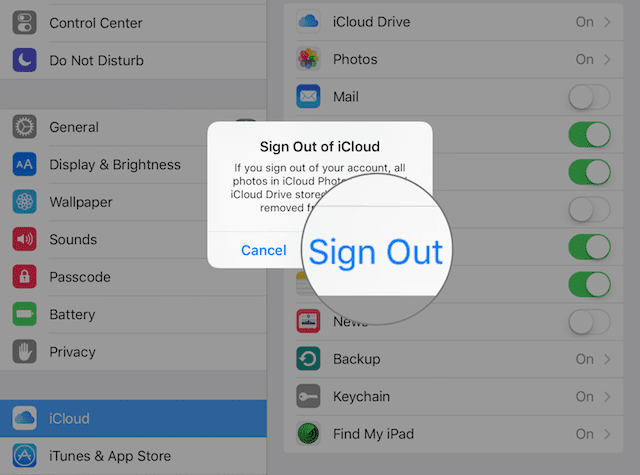
- Παρακέντηση Διαγραφή από το iPhone μου και εισάγετε τον κωδικό πρόσβασής σας
- Επιστρέψτε στο Ρυθμίσεις
- Παρακέντηση Γενικά > Επαναφορά > Διαγραφή όλου του περιεχομένου και των ρυθμίσεων
Χρήση του ιστότοπου του iCloud
- Εγγραφή στο τον ιστότοπο του iCloud με το Apple ID που υπάρχει αυτήν τη στιγμή στο iPhone
- Παω σε Βρείτε το iPhone
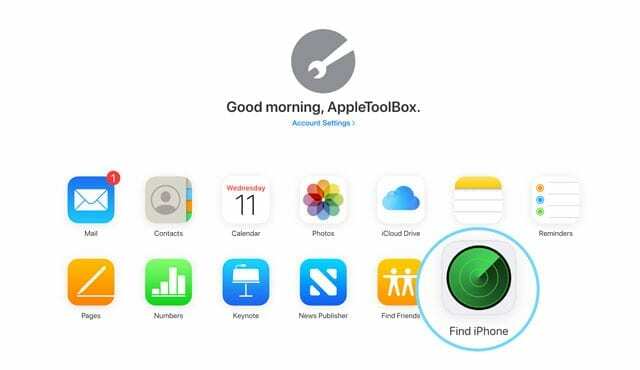
- Κάντε κλικ Όλες οι Συσκευές
- Επιλέξτε το iPhone για το οποίο θέλετε να καταργήσετε το κλείδωμα ενεργοποίησης του iCloud
- Επιλέγω Εξάλειψη
- Επιλέγω Κατάργηση από τον λογαριασμό
Πάμε λοιπόν σε αυτό!
iPhone στο iPod Touch Βήμα 1: Τοποθετήστε μια διαφορετική κάρτα SIM
Οποιαδήποτε κάρτα από οποιοδήποτε προηγουμένως ενεργοποιημένο iPhone θα κάνει—δεν χρειάζεται να είναι ενεργή.
Ορισμένοι από τους αναγνώστες μας προτείνουν ότι είναι καλύτερο να χρησιμοποιήσετε μια κάρτα SIM από τον ίδιο ασύρματο φορέα που χρησιμοποιήθηκε όταν το iPhone ήταν ενεργό.
Εάν το iPhone σας εξακολουθεί να είναι κλειδωμένο σε μια εταιρεία κινητής τηλεφωνίας, είναι συχνά πιο εύκολο να χρησιμοποιήσετε μια SIM από το ίδιο δίκτυο. Δεν έχουμε παρατηρήσει διαφορά (κυρίως επειδή ξεκλειδώνουμε τα iPhone μας), αλλά είναι καλό να το γνωρίζουμε σε περίπτωση που αντιμετωπίσετε προβλήματα (αν ναι, δοκιμάστε μια SIM από την ίδια εταιρεία κινητής τηλεφωνίας.)
Εάν δεν έχετε κάρτα SIM, ρωτήστε την οικογένεια/τους φίλους ή μπορείτε να τις βρείτε στο eBay (τι δεν έχουν στο eBay;)
Και μην ανησυχείτε, μόνο και μόνο επειδή προσθέτετε μια κάρτα SIM δεν σημαίνει ότι προσθέτετε ένα πρόγραμμα υπηρεσιών κινητής τηλεφωνίας.
Επομένως, δεν υπάρχει μηνιαία χρέωση υπηρεσιών, σας ευχαριστώ.
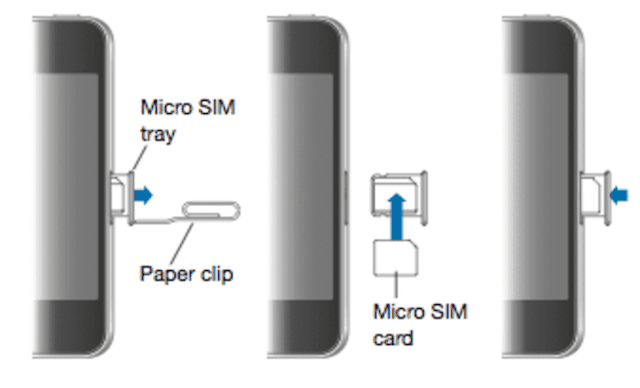
Οι δίσκοι κάρτας SIM βρίσκονται είτε στο πλάι του iPhone απέναντι από το χειριστήριο έντασης ήχου (για γενιές 4 τρέχοντος ρεύματος) είτε στο επάνω μέρος του iPhone (για μοντέλα original-3G.)
Για να ανοίξετε το δίσκο, τοποθετήστε έναν συνδετήρα ή ένα εργαλείο εξαγωγής SIM στην οπή δίπλα στο δίσκο.
Μπορώ απλώς να μην χρησιμοποιήσω κάρτα SIM;
Ναι, μπορείτε απλώς να αφαιρέσετε την κάρτα SIM από το iPhone.
Αλλά ένα αρκετά ενοχλητικό αναδυόμενο μήνυμα εμφανίζεται συνεχώς.
Γι' αυτόν τον λόγο, πιστεύουμε ότι είναι καλύτερο να έχετε εγκατεστημένη μια απενεργοποιημένη κάρτα SIM στο iPhone που θέλετε να μετατρέψετε σε iPod Touch.
iPhone στο iPod Touch Βήμα 2: Τοποθετήστε την κάρτα SIM στο παλιό iPhone 
- Ενεργοποιήστε το iPhone σας ή συνδέστε το παλιό iPhone στον υπολογιστή σας και ενεργοποιήστε το και εκκινήστε το iTunes ή το Finder
- Εάν δεν συνδέεστε σε υπολογιστή, θα πρέπει να δείτε την οθόνη καλωσορίσματος με "Hello"
- Ακολουθήστε τα βήματα που εμφανίζονται στην οθόνη για να ρυθμίσετε και να ενεργοποιήσετε τη συσκευή, να συνδεθείτε σε ένα Apple ID και να συνδεθείτε σε ένα αντίγραφο ασφαλείας εάν θέλετε
- Εάν χρησιμοποιείτε macOS Finder ή iTunes, θα πρέπει τώρα να βλέπει το παλιό σας iPhone ως νέα συσκευή. Θα ξεκινήσει η διαδικασία εγκατάστασης και θα ζητήσει το Apple ID και τον κωδικό πρόσβασής σας για σύνδεση στο iCloud, το iTunes και άλλες υπηρεσίες της Apple
- Εάν εμφανιστεί η οθόνη κλειδώματος κωδικού πρόσβασης ή η αρχική οθόνη, η συσκευή δεν έχει διαγραφεί – εκτελέστε ξανά αυτά τα βήματα μεταβαίνοντας στο Ρυθμίσεις > Γενικά > Επαναφορά > Διαγραφή όλου του περιεχομένου και των ρυθμίσεων
- Εάν σας ζητηθεί το Apple ID και ο κωδικός πρόσβασης (ή το Apple ID και ο κωδικός πρόσβασης ενός προηγούμενου κατόχου), η συσκευή εξακολουθεί να είναι συνδεδεμένη με αυτόν τον λογαριασμό.
- Εάν πρόκειται για το Apple ID άλλου ατόμου, ζητήστε του να αφαιρέσει τη συσκευή από τον λογαριασμό του κάνοντας είσοδο iCloud
- Διαλέξτε τις επιλογές σας, περιμένετε να ενημερωθεί και είναι έτοιμο!
Δεν θέλετε να χρησιμοποιήσετε κάρτα SIM;
Μπορείτε να χρησιμοποιήσετε το παλιό σας iPhone χωρίς κάρτα SIM, αλλά θα λάβετε προειδοποίηση ότι θα εμφανίζεται ένα ενοχλητικό αναδυόμενο μήνυμα κάθε φορά που εκκινείτε, υπενθυμίζοντάς σας ότι «! Δεν έχει εγκατασταθεί κάρτα SIM."
Εάν επιλέξετε αυτήν την επιλογή, δεν θα μπορείτε να επαναφέρετε το iPhone αν χρειαστεί. Η επιλογή είναι δική σου; Η πρότασή μου είναι να επιλέξετε την κάρτα SIM. 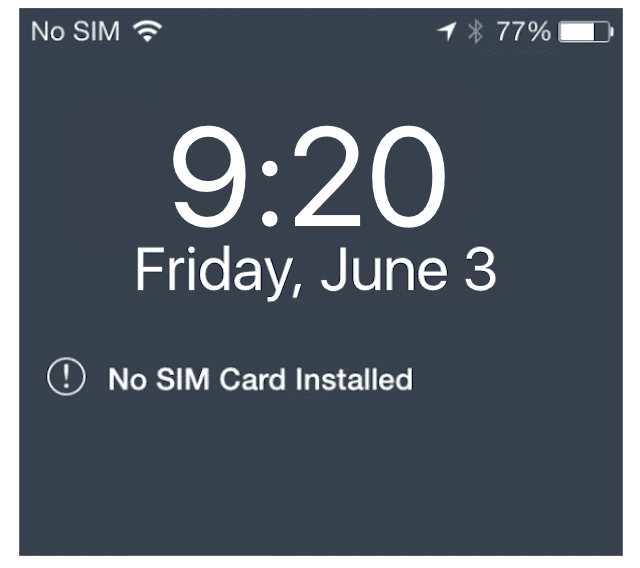
iPhone σε iPod Touch Βήμα 3: Γυρίστε ΕΠΙ WiFi και Turn ΜΑΚΡΙΑ ΑΠΟ Κυτταρικός
Δεν έχετε ή θέλετε μηνιαίο πρόγραμμα, γι' αυτό καλύτερα να ενεργοποιήσετε αυτήν την επιλογή ΜΑΚΡΙΑ ΑΠΟ ώστε η συσκευή να μην αναζητά σήμα και εξοικονομείτε λίγη διάρκεια ζωής της μπαταρίας.
- Ανοιξε Ρύθμιση > Κινητό
- Εναλλαγή Cellular στη θέση OFF (θα γίνει γκρι)
- Παω σε Ρυθμίσεις > WiFi
- Εναλλαγή WiFi στη θέση ON (πρέπει να γίνει πράσινο)
- Επιλέξτε το δίκτυό σας WiFi και εισαγάγετε τον κωδικό πρόσβασης εάν δεν το έχετε κάνει προηγουμένως
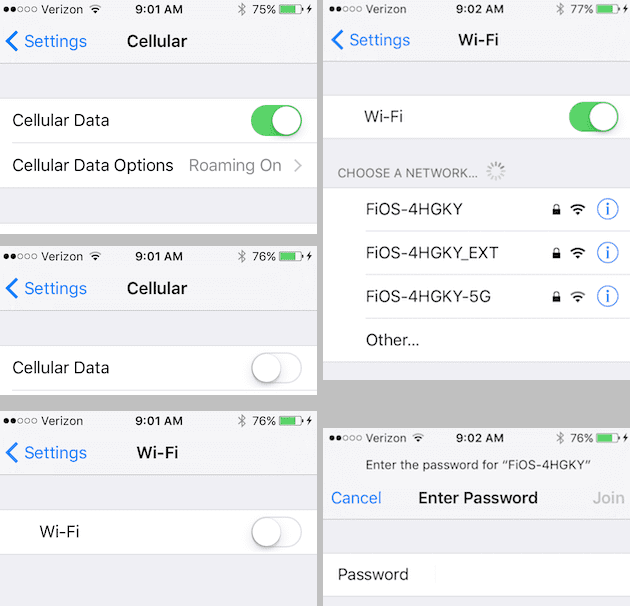
Και είσαι στην τελική ευθεία!
Υπάρχουν πολλοί διασκεδαστικοί τρόποι για να επαναχρησιμοποιήσετε το iPhone σας ως iPod Touch—χρησιμοποιήστε το ως συσκευή αναπαραγωγής μουσικής, ξυπνητήρι, ακόμη και ως οθόνη παρακολούθησης μωρών ή υγείας.
Είναι πραγματικά απλώς ένα iPhone που στην πραγματικότητα δεν πραγματοποιεί κλήσεις (και μερικές φορές αυτό είναι πράγματι εξαιρετικό). Κρατήστε το για τον εαυτό σας ή δώστε το σε φίλους, οικογένεια ή ακόμα και σε φιλανθρωπικά ιδρύματα.
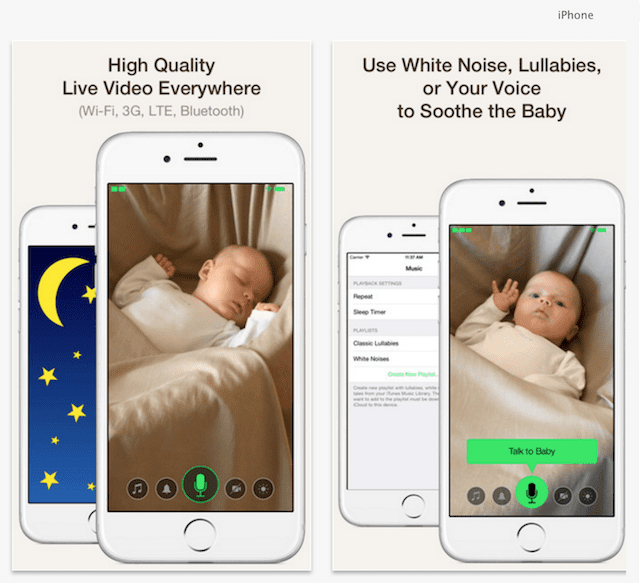
Θυμηθείτε, εάν κάνετε δώρο το παλιό σας iPhone σε κάποιον άλλο, απενεργοποιήστε το Find My iPhone και Διαγράψτε όλα Περιεχόμενο και Ρυθμίσεις, ώστε να μην μοιράζεστε άθελά σας προσωπικά και προσωπικά σας στοιχεία πληροφορίες.
Θέλετε να ρυθμίσετε το iPhone ως iPod χωρίς κάρτα SIM;
Εάν το iPhone σας δεν είναι κλειδωμένο σε έναν πάροχο, είναι αρκετά εύκολο να μεταφέρετε το iPhone σας σε iPod Touch.
Επομένως, πριν από οτιδήποτε, βεβαιωθείτε ότι έχετε Το iPhone είναι ξεκλείδωτο.
Μόλις ξεκλειδωθεί, ακολουθήστε αυτά τα γρήγορα βήματα για να χρησιμοποιήσετε το παλιό σας iPhone ως iPod Touch!
Χωρίς SIM, Κανένα πρόβλημα για ξεκλείδωτα iPhone
- Ενημερώστε το Finder ή το iTunes στην πιο πρόσφατη έκδοση και ανοίξτε το
- Συνδέστε το ΠΑΛΙΟ σας iPhone στον υπολογιστή σας
- Αν δείτε την προτροπή "Δεν υπάρχει εγκατεστημένη κάρτα SIM στο iPhone που προσπαθείτε να ενεργοποιήσετε,Αυτό το τηλέφωνο είναι ακόμα κλειδωμένο σε έναν πάροχο.
- Είτε ξεκλειδώστε το είτε δανειστείτε μια κάρτα SIM από κάποιον που χρησιμοποιεί την ίδια εταιρεία κινητής τηλεφωνίας
- Χρειάζεται μόνο να χρησιμοποιήσετε τη δανεισμένη SIM για ενεργοποίηση
- Εάν δεν υπάρχει προτροπή για την κάρτα SIM, το iPhone σας είναι ξεκλείδωτο! Απλώς ακολουθήστε τις οδηγίες που εμφανίζονται στην οθόνη για να ενεργοποιήσετε το iPhone σας
- Μόλις ενεργοποιηθεί, συνδέστε το iPhone σας σε ένα δίκτυο WiFi και χρησιμοποιήστε το ως iPod Touch
Θέλετε να μετατρέψετε το iPhone σε iPod για παιδιά;
Εάν σχεδιάζετε να δώσετε το παλιό σας τηλέφωνο στο παιδί σας ή στο παιδί κάποιου άλλου, υπάρχουν μερικά ακόμη πράγματα που πρέπει να ρυθμίσετε.
Πρώτα, ρυθμίστε μερικά περιορισμούς με χρήση του χρόνου οθόνης ώστε τα παιδιά σας, ειδικά τα μικρότερα, να μην έχουν πρόσβαση σε όλα και τίποτα!
Ή μάθετε πώς να βάζετε περιορισμούς ακολουθώντας τα βήματα στο άρθρο μας σχετικά με τη ρύθμιση παιδική λειτουργία. Αυτό δεν είναι μόνο για παιδιά. Το χρησιμοποιώ και για την ηλικιωμένη γιαγιά μου!
Στη συνέχεια, ρύθμιση και Apple ID για το παιδί σας
Η δημιουργία ενός Apple ID είναι ένα κρίσιμο βήμα γιατί μας επιτρέπει, ως γονείς ή κηδεμόνες, να εκτελέσουμε αυτήν την κρίσιμη διαδικασία αυτόματης δημιουργίας αντιγράφων ασφαλείας μέσω iCloud χρησιμοποιώντας αυτόν τον δωρεάν λογαριασμό iCloud 5 GB!
Αυτήν τη στιγμή, ίσως θελήσετε επίσης να δημιουργήσετε μια διεύθυνση email iCloud για το παιδί σας—είναι χρήσιμο να τη χρησιμοποιήσετε για εφαρμογές όπως το FaceTime, το iMessage και παρόμοιες εφαρμογές.
Μόλις ρυθμιστεί ο λογαριασμός iCloud του παιδιού, μεταβείτε στο Ρυθμίσεις > Προφίλ Apple ID > iCloud και ενεργοποιήστε Αντιγράφων ασφαλείας και μην ξεχάσετε να ενεργοποιήσετε Βρείτε το iPhone μου σε Ρυθμίσεις > Apple ID > Εύρεση μου.
Ενεργοποιήστε οποιεσδήποτε άλλες ρυθμίσεις iCloud πιστεύετε ότι είναι κατάλληλες, όπως Φωτογραφίες, Κέντρο παιχνιδιών και ούτω καθεξής.
Τώρα, ενεργοποιήστε και το FaceTime και τα Μηνύματα μεταβαίνοντας στο Ρυθμίσεις > FaceTime (και μετά Μηνύματα.)
Πρέπει να χρησιμοποιήσετε το Apple ID του παιδιού σας για να λειτουργήσουν και τα δύο - εδώ είναι χρήσιμη αυτή η διεύθυνση email iCloud. Για να μάθετε πώς να ρυθμίζετε το FaceTime, ρίξτε μια ματιά αυτό το άρθρο.
Προσθέστε μερικές επαφές
Στη συνέχεια, προσθέστε μερικές επαφές οικογένειας και έκτακτης ανάγκης στην εφαρμογή Επαφές. Ανοίξτε τις Επαφές και προσθέστε το όνομα, τη σχέση, το τηλέφωνο και το email σας.
Και, στη συνέχεια, προσθέστε μερικούς άλλους ανθρώπους για καλό μέτρο, όπως παππούδες, γιαγιάδες, άλλα μέλη της οικογένειας και γείτονες (ρωτήστε πρώτα.) Φροντίστε να προσθέσετε μερικές επαφές σε περίπτωση έκτακτης ανάγκης. 
Μην ξεχάσετε να μοιραστείτε!
Τέλος, ρυθμίστε το Family Sharing και αποφασίστε αν θέλετε το μικρό σας να έχει πρόσβαση για να κάνει αγορές στο iTunes και στο App Stores. Ολοκλήρωση παραγγελίας Το άρθρο του Roland σχετικά με το πώς να ξεκινήσετε με το Family Sharing.

Για το μεγαλύτερο μέρος της επαγγελματικής της ζωής, η Amanda Elizabeth (Λιζ εν συντομία) εκπαίδευε κάθε είδους ανθρώπους στο πώς να χρησιμοποιούν τα μέσα ενημέρωσης ως εργαλείο για να πουν τις δικές τους μοναδικές ιστορίες. Ξέρει ένα ή δύο πράγματα σχετικά με τη διδασκαλία των άλλων και τη δημιουργία οδηγών πώς-να!
Στους πελάτες της περιλαμβάνονται Edutopia, Scribe Video Center, Third Path Institute, Bracket, The Philadelphia Museum of Art, και το Big Picture Alliance.
Η Ελίζαμπεθ έλαβε το μεταπτυχιακό της στις Καλές Τέχνες στη δημιουργία μέσων από το Πανεπιστήμιο Temple, όπου δίδαξε επίσης σε προπτυχιακούς φοιτητές ως επικουρικό μέλος ΔΕΠ στο τμήμα Τεχνών Κινηματογράφου και ΜΜΕ.